iTunes est un outil performant pour classer vos fichiers musicaux, mais il est principalement conçu pour les achats effectués directement sur la plateforme. Si vous acquérez votre musique ailleurs, le classement peut s’avérer moins efficace. Il est possible que les pochettes d’albums soient absentes, que les métadonnées soient incomplètes ou que les albums eux-mêmes soient mal identifiés. Habituellement, iTunes se charge d’ajouter automatiquement les pochettes manquantes, à condition que la musique ait été acquise légalement. Toutefois, il arrive que ce processus échoue : une pochette peut ne pas être trouvée ou ne pas être correctement associée à un morceau. Ces cas restent rares, mais il existe une solution. Vous pouvez en effet ajouter manuellement une pochette d’album dans iTunes, ou même remplacer une pochette existante si elle ne vous convient pas. Voici la marche à suivre.
Rechercher votre pochette d’album
Pour trouver une pochette d’album, vous pouvez utiliser Google Images ou vous rendre sur le site officiel de l’artiste. Il est fréquent que plusieurs versions de pochettes existent pour un même album, ce qui peut perturber iTunes et engendrer l’absence d’illustration. Une pochette d’album est simplement une image, généralement au format JPG ou PNG. Enregistrez-la dans un endroit facilement accessible.
Localiser votre morceau dans votre bibliothèque iTunes
Lancez iTunes et ouvrez votre bibliothèque musicale. Repérez le morceau pour lequel la pochette est manquante. Vérifiez que le morceau est bien lisible et que le lien n’est pas rompu. S’il n’est pas présent dans votre bibliothèque, recherchez-le sur votre ordinateur et glissez-déposez-le dans iTunes.
Ajouter une pochette d’album
Effectuez un clic droit sur le morceau souhaité et sélectionnez « Informations » dans le menu contextuel. La fenêtre d’informations du morceau s’ouvre, affichant des détails comme sa durée, sa note, l’artiste, l’album, etc. iTunes y ajoute également les paroles si elles sont disponibles. Dans cette fenêtre, un onglet spécifique est dédié à l’illustration, intitulé « Illustration ». Sélectionnez-le.
Vous y verrez soit la mauvaise pochette, soit aucune. S’il n’y a pas de pochette, vous pouvez l’ajouter manuellement en cliquant sur le bouton « Ajouter une illustration » puis en sélectionnant l’image que vous avez précédemment enregistrée. iTunes l’intégrera immédiatement. Lorsque vous synchroniserez votre bibliothèque avec votre iPhone, la pochette sera également visible sur votre téléphone.
Il est également possible de remplacer une pochette existante par une autre image de votre choix. L’illustration que vous téléchargez prendra la place de celle précédemment ajoutée par iTunes.
Récupérer une illustration d’album via iTunes
Avant de décider d’ajouter manuellement toutes vos pochettes, vous pouvez laisser iTunes tenter de les récupérer. Faites un clic droit sur n’importe quel morceau de votre bibliothèque puis sélectionnez « Informations ». Allez dans l’onglet « Illustration ». Faites un clic droit sur la pochette ou sur l’espace vide s’il n’y en a pas, puis choisissez « Obtenir une illustration de l’album ».
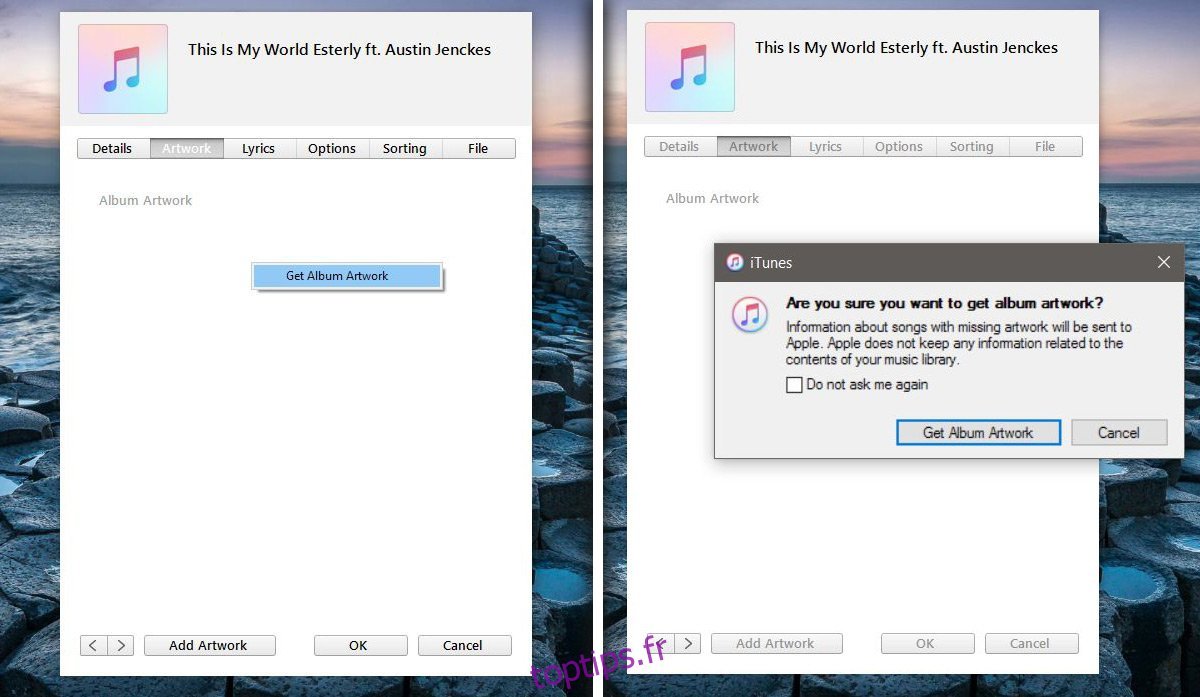
Si iTunes ne parvient pas à trouver l’illustration pour certains morceaux, il vous en informera. Vous pourrez ainsi visualiser la liste de ces morceaux et ajouter les pochettes manuellement pour chacun d’eux.
L’incapacité d’iTunes à trouver une illustration est généralement due à un problème au niveau des métadonnées du morceau. Ces métadonnées indiquent à iTunes à quel album et artiste le morceau appartient. Ce sont les informations indispensables pour la recherche de pochettes. En leur absence, iTunes ne peut trouver d’illustration.